[يجب أن تعرف] 4 نصائح وحيل لاستخدام تطبيق Facebook للكمبيوتر الشخصي
يمكن أن يكون Facebook بالفعل صداعًا شديدًا في بعض الأحيان. لكن دعونا نواجه الأمر. لا يمكنك الابتعاد عنه لفترة طويلة. بصفتك مستخدمًا لـ Facebook ، يجب أن تكون قد فكرت في ما يمكنك فعله لجعل Facebook الخاص بك يعمل بشكل أكثر ملاءمة. حسنًا ، لا مزيد من البحث ، فقد أتينا بالعديد من النصائح والحيل لتطبيق Facebook للكمبيوتر الشخصي. من خلال هذه النصائح والحيل في متناول يدك ، يمكنك إطلاق العنان للإمكانات الكاملة لتطبيق Facebook للكمبيوتر الشخصي. إليك كل ما تحتاجه لتصبح محترفًا في استخدام Facebook.

- الجزء 1: لماذا تستخدم تطبيق Facebook للكمبيوتر الشخصي؟
- الجزء 2: كيفية استخدام تطبيق Facebook للكمبيوتر الشخصي عبر موقع Facebook على الويب؟
- الجزء 3: كيفية تنزيل سطح مكتب Facebook للكمبيوتر الشخصي من متجر Microsoft؟ (الرسمية)
- الجزء 4: هل هناك طريقة لاستخدام تطبيق Facebook للكمبيوتر الشخصي دون تثبيته على جهاز الكمبيوتر؟
الجزء 1. لماذا تستخدم تطبيق Facebook للكمبيوتر الشخصي؟
Facebook هو نظام أساسي للشبكات الاجتماعية الأعلى تقييمًا. يستخدم كل فرد تقريبًا في الوقت الحاضر Facebook لأسباب مختلفة. بعض الناس يستخدمونه لمكافحة الملل وتمضية الوقت. في الوقت نفسه ، يقوم بعض الأشخاص بذلك للبقاء على اتصال مع أصدقائهم وعائلاتهم بغض النظر عن موقعهم. بينما يستخدم الآخرون Facebook للمتعة الخالصة فقط ، فإنهم يحصلون عليه من استخدامه. ليس من المنطقي أن الوصول إلى Facebook عبر التطبيق الرسمي أفضل بكثير من الوصول إليه من خلال المتصفح. هناك العديد من الأسباب التي تجعل استخدام Facebook على التطبيق الرسمي أفضل بكل طريقة يمكنك تخيلها. دعونا نوضح بعض فوائده التي لا يمكن لأي مستخدم تجاهلها.
أولاً ، يسهل لك تطبيق Facebook الرسمي للكمبيوتر الشخصي البقاء على اتصال مع المقربين منك.
ثانيًا ، تم تصميم التطبيق خصيصًا للسماح لك بمشاهدة جدولك الزمني ورسائلك وملفات تعريف أصدقائك على الفور. تم تحسين واجهة المستخدم الخاصة به تمامًا من أجل اللمس والماوس ولوحة المفاتيح على حدٍ سواء. لذا فإن تطبيق Facebook للكمبيوتر الشخصي يجعل العملية بأكملها أكثر سلاسة وتجربة المستخدم أفضل.
ثالثًا ، يتيح لك تطبيق Facebook للكمبيوتر الشخصي أيضًا الوصول إلى مجموعات Facebook ، وإعلامك بكل نشاط داخل المجموعة. من المشاركات إلى الإعجابات والتعليقات ، لا يفوت أي نشاط انتباهك.
رابعًا ، التطبيق سهل الاستخدام. لا تحتاج إلى معرفة مسبقة لاستخدام التطبيق. تعد سهولة استخدام التطبيق بلا شك واحدة من أكبر مزاياها. تضمن واجهة المستخدم البسيطة والمباشرة لتطبيق Facebook للكمبيوتر الشخصي تجربة مستخدم أكثر سلاسة وتفوقًا.
خامسًا ، يتيح لك Facebook تكوين التطبيق بالطريقة التي تريدها لحماية خصوصيتك وزيادة الأمان. يتيح لك أيضًا تعيين من يمكنه رؤية منشوراتك أو صورك.
سادساً ، يتيح لك تطبيق Facebook للكمبيوتر الشخصي ، مثل نظيره في الهاتف الذكي ، الوصول إلى تطبيقات Facebook الأصلية وتكوينها. يمكنك الوصول إلى جميع الألعاب المفضلة المتاحة والأدوات المثيرة الأخرى.
سابعاً ، يساعدك تثبيت Facebook Messenger للكمبيوتر الشخصي وتطبيق Facebook على التحدث إلى مفضلاتك بشكل أكثر كفاءة. لتنزيل Facebook Messenger للكمبيوتر الشخصي ، تفضل بزيارة www.messenger.com من سطح المكتب اليوم.
وأخيرًا وليس آخرًا ، يوفر Facebook تحديثات متكررة لتطبيق Facebook الرسمي للكمبيوتر الشخصي. لذلك يمكنك الاسترخاء مع العلم أن تطبيقك سيظل دائمًا آمنًا ومحدثًا بشرط أن تقوم بتثبيت كل تحديث. تضمن التحديثات أيضًا تحسين السرعة والاستقرار في تطبيقك.
الجزء 2: كيفية استخدام تطبيق Facebook للكمبيوتر الشخصي عبر موقع Facebook على الويب؟
يعد الوصول إلى تطبيق Facebook عبر تطبيق Facebook فكرة رائعة. بهذه الطريقة ، لن تضطر حتى إلى تنزيل التطبيق وتثبيته على جهاز الكمبيوتر الخاص بك. يمكن أن يوفر بعض المساحة الهامة ويمكن أن يكون مفيدًا لأجهزة الكمبيوتر ذات الذاكرة المنخفضة. وأفضل شيء هو أنك لست مضطرًا للتضحية بأي ميزة من ميزات تطبيق سطح المكتب الرسمي. الآن هذا يبدو مقنعًا. يمكنك بسهولة استخدام تطبيق Facebook للكمبيوتر الشخصي عبر موقع Facebook على الويب لاتباع الخطوات التالية.
الخطوة1 يعد استخدام تطبيق Facebook على جهاز الكمبيوتر الخاص بك عبر الويب Facebook بمثابة نزهة إذا كنت تعرف كيفية القيام بذلك بشكل صحيح. أولاً ، افتح متصفح سطح المكتب (Microsoft Edge و Google Chrome و Mozilla Firefox وما إلى ذلك) وأدخل ‘www.facebook.com’ في شريط العناوين. اضغط دخول.
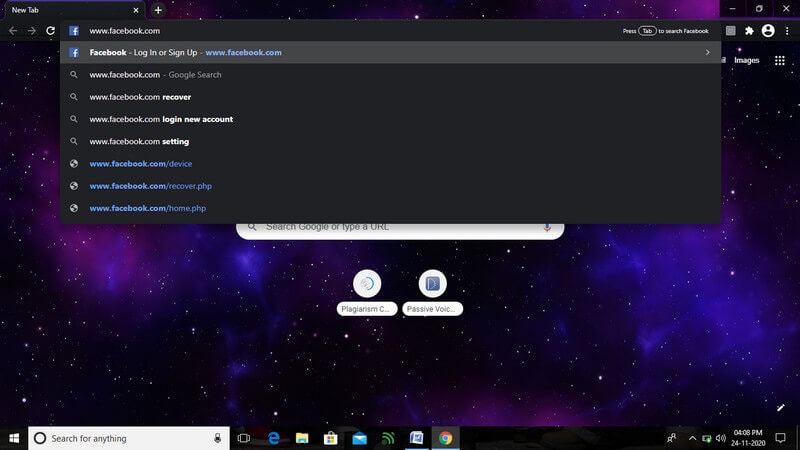
الخطوة2 إكمال الخطوة 1 سينتقل إلى الموقع الرسمي لفيسبوك. اكتب عنوان بريدك الإلكتروني أو رقم هاتفك وكلمة المرور في الحقول المخصصة. ثم انقر فوق ‘تسجيل الدخول’.
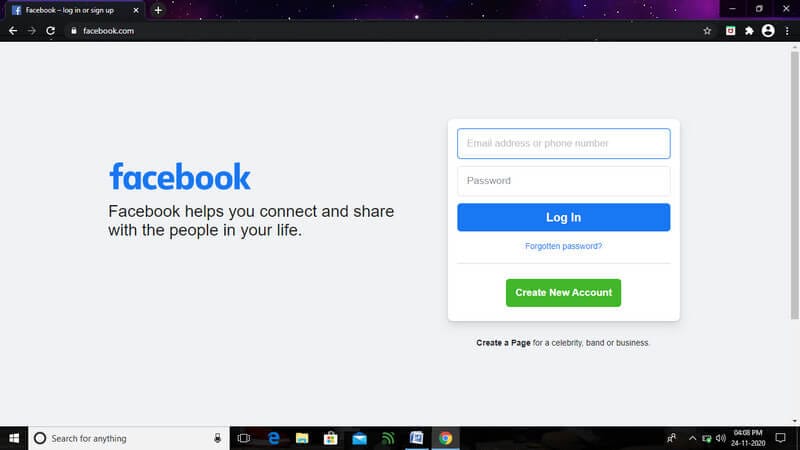
الخطوة3 بمجرد تنفيذ جميع الخطوات المذكورة أعلاه ، ستصل إلى تطبيق Facebook للكمبيوتر الشخصي عبر موقع Facebook على الويب. بهذه الطريقة ، يمكنك الوصول إلى جميع الميزات المتوفرة في تطبيق Facebook من خلال موقع Facebook على الويب. لا حاجة لتثبيت التطبيق.
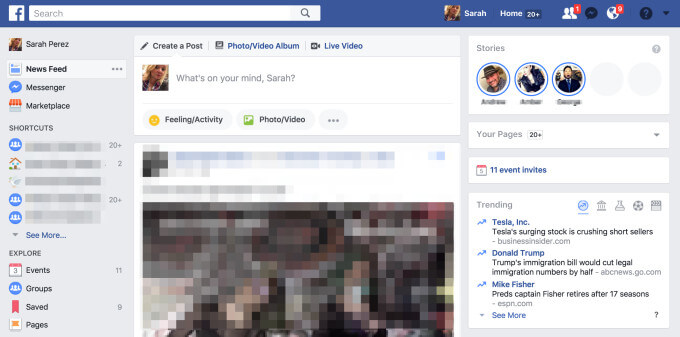
الجزء 3: كيفية تنزيل سطح مكتب Facebook للكمبيوتر الشخصي من متجر Microsoft؟ (الرسمية)
بصفتك مستخدم Facebook ، يجب أن تعلم أن تثبيت التطبيق الرسمي واستخدامه أفضل من كل جانب. إذا كان جهاز الكمبيوتر الخاص بك قادرًا بشكل كافٍ ، فاستخدمه. لكن يجب أن تتذكر شيئًا مهمًا آخر أيضًا. قد يكون تنزيل التطبيق وتثبيته من مواقع الطرف الثالث ضارًا للغاية بالصحة العامة لجهاز الكمبيوتر الخاص بك. قد يحتوي البرنامج على فيروسات وبرامج ضارة يمكن أن يكون لها تأثيرات ضارة على جهاز الكمبيوتر الخاص بك. يمكنهم حتى إلحاق الضرر بجهاز الكمبيوتر الخاص بك إلى حد من الطوب لجهاز الكمبيوتر الخاص بك. لذا كن حكيمًا ولا تقم مطلقًا بتنزيل تطبيق Facebook من بعض مواقع الويب العشوائية التابعة لجهات خارجية. استخدم دائمًا متجر Microsoft وقم بتثبيت البرنامج الرسمي على جهاز الكمبيوتر الخاص بك. سيضمن أقصى درجات الأمان والأمان لحساب Facebook الخاص بك وكذلك جهاز الكمبيوتر الخاص بك. إذا كنت لا تعرف كيفية تثبيت تطبيق Facebook الرسمي على سطح المكتب ، فاقرأ.
الخطوة1 لتنزيل تطبيق Facebook الرسمي للكمبيوتر الشخصي ، تحتاج إلى النقر فوق الزر ‘ابدأ’ أولاً. سيفتح قائمة البداية على سطح المكتب الخاص بك.
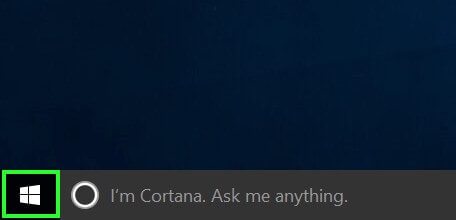
الخطوة2 بعد فتح قائمة البدء ، انقر فوق رمز متجر Windows لفتح متجر Microsoft.
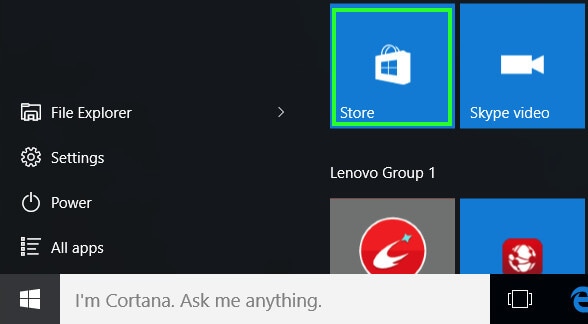
الخطوة3 بعد الدخول إلى Microsoft Store ، ابحث عن ‘Facebook’.
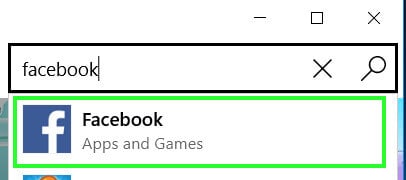
الخطوة4 انقر فوق ‘مجاني’ لتثبيت التطبيق مجانًا.
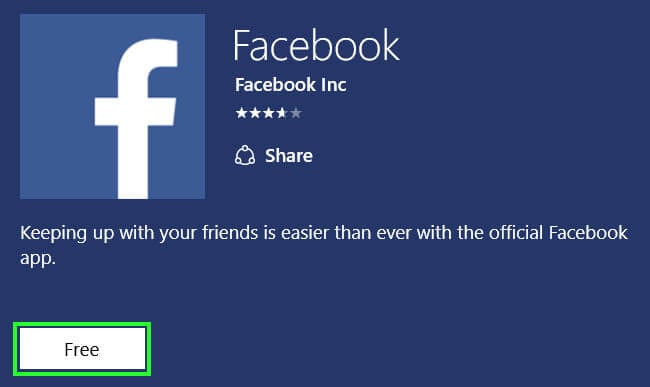
الخطوة5 عند تثبيت البرنامج ، سيتغير الزر ‘مجاني’ إلى ‘فتح’. انقر فوقه لفتح تطبيق Facebook المثبت حديثًا على جهاز الكمبيوتر الخاص بك.
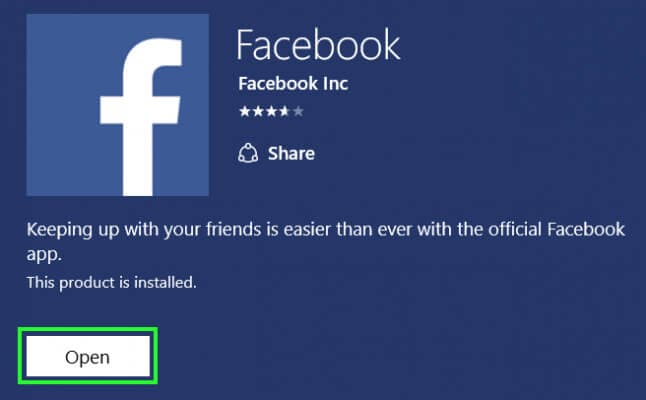
الخطوة6 بعد فتح التطبيق ، اكتب عنوان بريدك الإلكتروني وكلمة المرور في الحقول المحددة وانقر فوق ‘تسجيل الدخول’.

الخطوة7 سيؤدي إكمال الخطوة 6 إلى فتح مربع حوار. سيطلب منك ما إذا كنت تريد مزامنة صورة ملفك الشخصي على Facebook وصورة الغلاف مع حساب Windows وقفل الشاشة. حدد ‘نعم’ للمزامنة. حدد ‘لا’ للرفض.
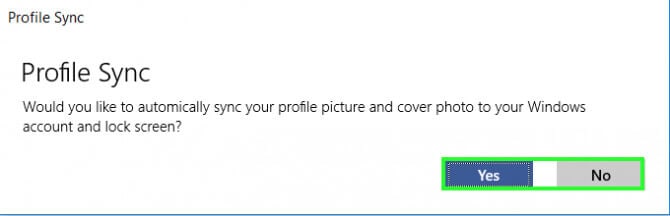
الخطوة8 سيؤدي إكمال جميع الخطوات المذكورة أعلاه إلى تسجيل الدخول إلى حسابك على Facebook باستخدام تطبيق Facebook للكمبيوتر الشخصي.
الجزء 4: هل هناك طريقة لاستخدام تطبيق Facebook للكمبيوتر الشخصي دون تثبيته على جهاز الكمبيوتر؟
أثناء قراءة هذه المقالة والتعرف على تطبيق Facebook للكمبيوتر الشخصي ، يجب أن يكون هناك سؤال في ذهنك. هل من الممكن استخدام تطبيق Facebook للكمبيوتر الشخصي دون تثبيت التطبيق على سطح المكتب؟ حسنا، الإجابة هي نعم. من الممكن جدًا استخدام تطبيق Facebook للكمبيوتر الشخصي بكفاءة دون تثبيته على جهاز الكمبيوتر الخاص بك. لهذا الغرض ، ما عليك سوى تثبيت ملف Wondershare MirrorGo على حاسوبك. كل شيء آخر يتم الاعتناء به. MirrorGo ، كما يوحي اسمه ، هو تطبيق جميل لأجهزة كمبيوتر سطح المكتب. إنه بلا شك أفضل تطبيقات Android Mirror وأكثرها تقدمًا لنظام Windows. يعكس التطبيق بشكل ملائم شاشات Android على شاشات أكبر نسبيًا (شاشات الكمبيوتر). يمكنه أيضًا التحكم في هاتفك الذكي من جهاز الكمبيوتر الخاص بك والعكس صحيح. يتوافق Wondershare MirrorGo مع أنظمة التشغيل Windows XP و Vista و 7 و 8 و 8.1 و 10.

Wondershare MirrorGo
قم بنسخ جهاز Android الخاص بك على جهاز الكمبيوتر الخاص بك!
- بلايستشن ألعاب الهاتف النقال على الشاشة الكبيرة لجهاز الكمبيوتر باستخدام MirrorGo.
- المتجر لقطات مأخوذ من الهاتف إلى جهاز الكمبيوتر.
- عرض ملفات متعددة الإخطارات في وقت واحد دون الحاجة إلى التقاط هاتفك.
- استعمل الروبوت تطبيقات على جهاز الكمبيوتر الخاص بك للحصول على تجربة ملء الشاشة.
هنا ، سنناقش كيف يمكنك استخدامه لاستخدام تطبيق Facebook للكمبيوتر الشخصي.
الخطوة1 أولاً ، قم بتثبيت تطبيق Wondershare MirrorGo على جهاز الكمبيوتر الخاص بك وافتحه.

الخطوة2 بعد فتح التطبيق على جهاز الكمبيوتر الخاص بك ، قم بتوصيل هاتفك بالكمبيوتر باستخدام كابل البرق. اضغط على ‘نقل الملفات’.

الخطوة3 انتقل إلى خيارات Developer بهاتفك الذكي وقم بتمكين تصحيح أخطاء USB. إذا كان إعداد هاتفك لا يعرض خيارات المطور ، فقد يكون ذلك بسبب عدم تمكينها بعد. لإظهار خيارات المطور بهاتفك ، انقر سبع مرات على رقم البنية.

الخطوة4 بعد تمكين تصحيح أخطاء USB ، انقر على ‘موافق’ في مربع حوار هاتفك الذي يسألك ، ‘هل تسمح بتصحيح أخطاء USB؟’.

الخطوة5 سيؤدي السماح بتصحيح أخطاء USB إلى إرسال شاشة هاتفك إلى جهاز الكمبيوتر الخاص بك. يمكنك الآن التحكم في هاتفك باستخدام لوحة المفاتيح والماوس لجهاز الكمبيوتر الخاص بك. بهذه الطريقة ، يمكنك فتح تطبيق Facebook على جهاز Android الخاص بك واستخدامه على جهاز الكمبيوتر الخاص بك.
في الختام
هنا في هذه المقالة ، قدمنا لك أربعة من النصائح والحيل التي يجب معرفتها لاستخدام تطبيق Facebook للكمبيوتر الشخصي. بصرف النظر عن هذه النصائح والحيل ، هناك العديد من النصائح الأخرى التي يمكنك الاستفادة منها. عند استخدامها بشكل صحيح ، يمكن أن تكون هذه النصائح والحيل مفيدة وتمكنك من تحقيق أقصى استفادة من Facebook الخاص بك.
أحدث المقالات
